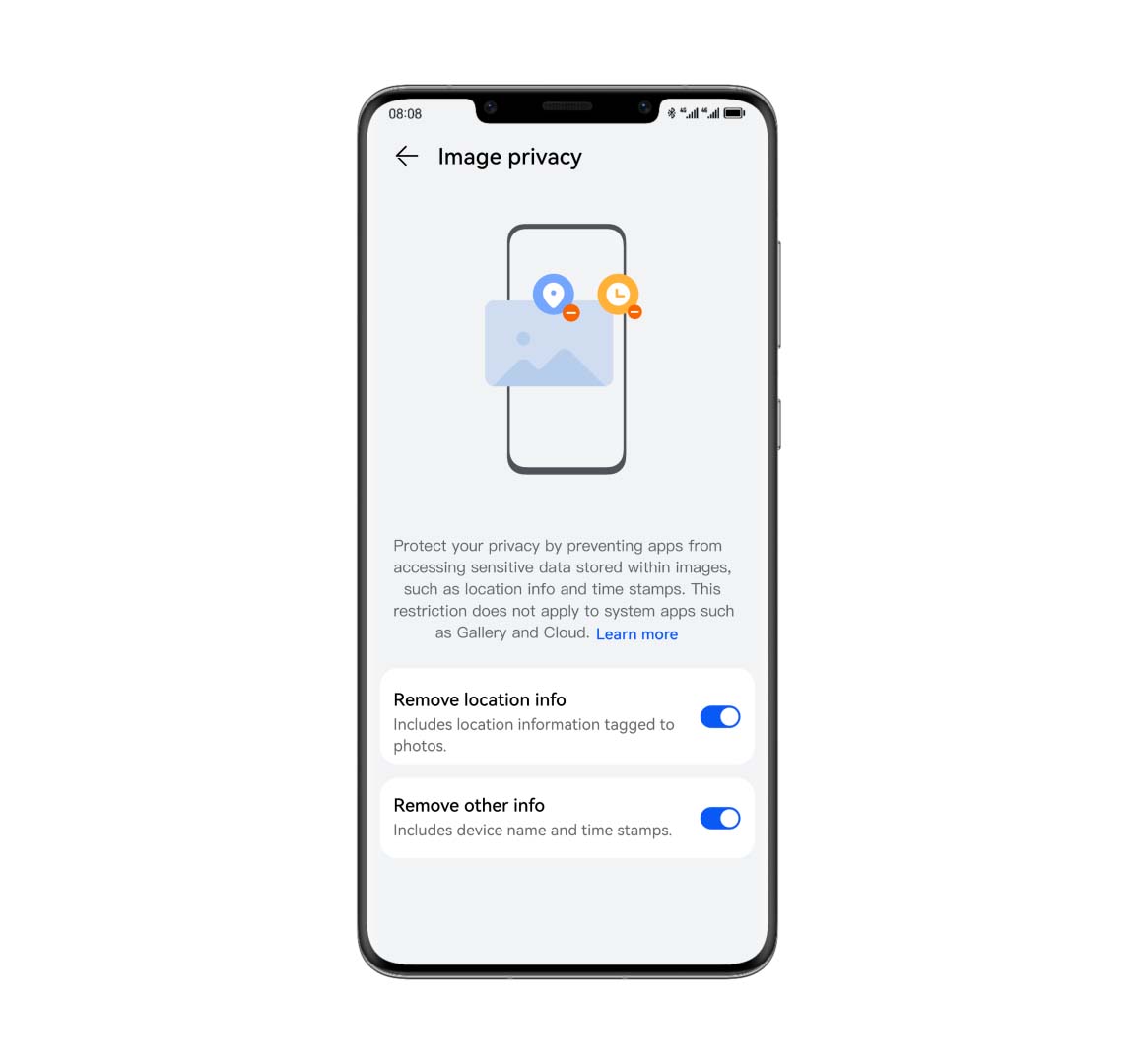Przeciągnij i bądź na bieżąco
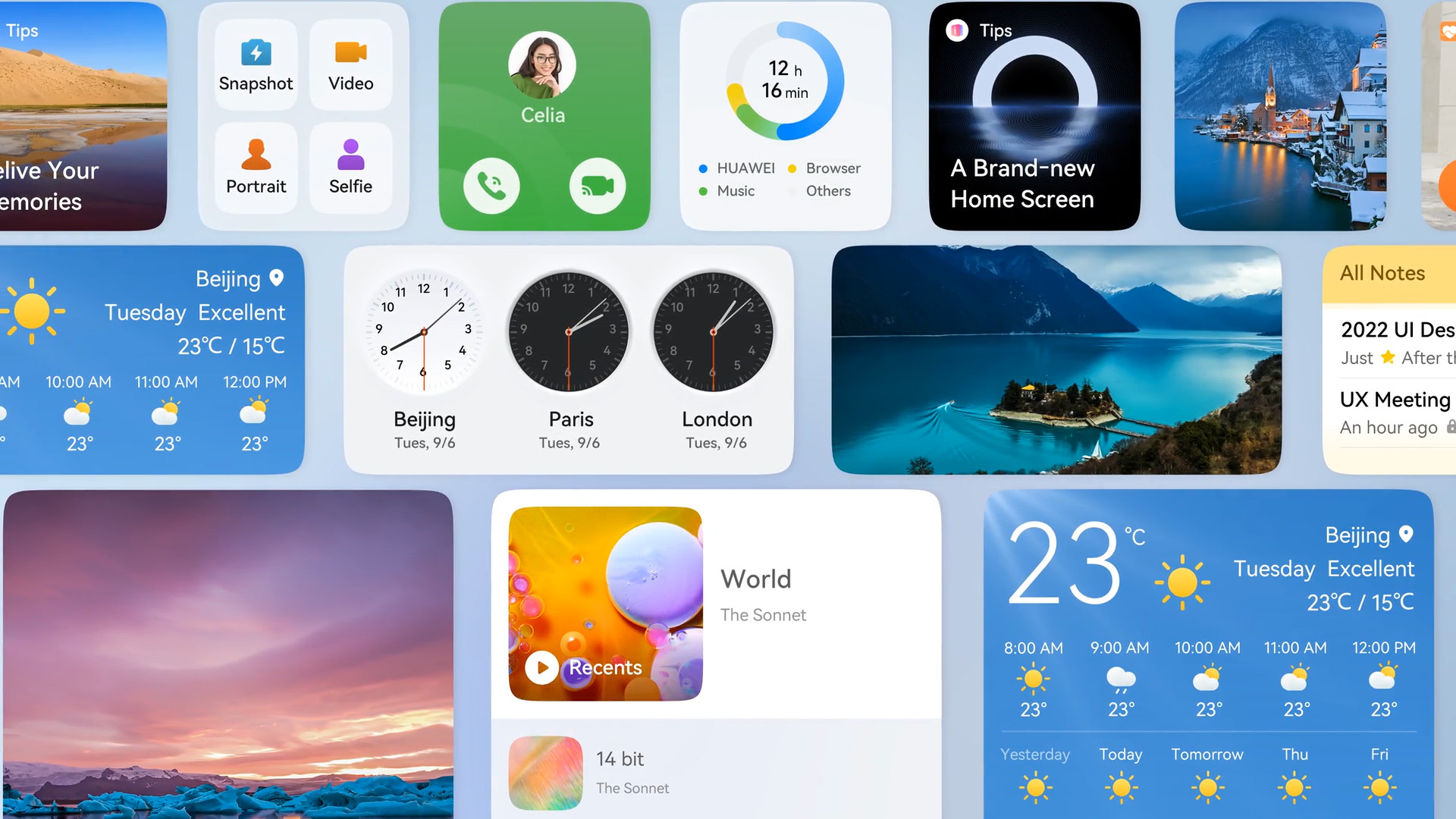
*Film ma charakter poglądowy.
Przciągnij w górę ikonę aplikacji, aby uzyskać natychmiastowy dostęp do najważniejszych informacji.
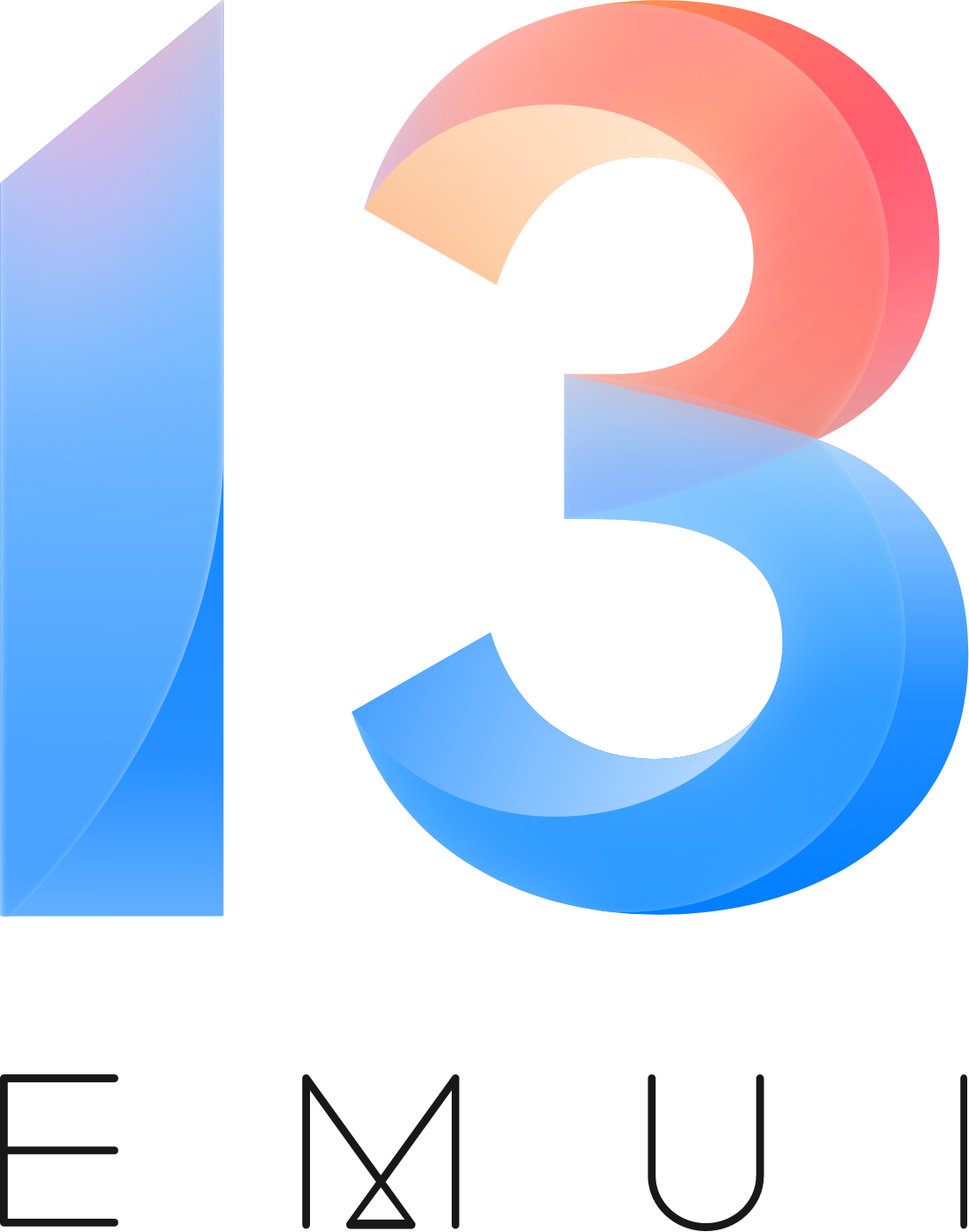
EMUI 13 łączy Twoje urządzenia i koordynuje ich zadania, tworząc cyfrowy świat całkowicie dostosowany do Twoich potrzeb. Z płynną obsługą, przydatnymi widżetami i funkcjami, obsługa Twojego smartfona będzie czystą przyjemnością.

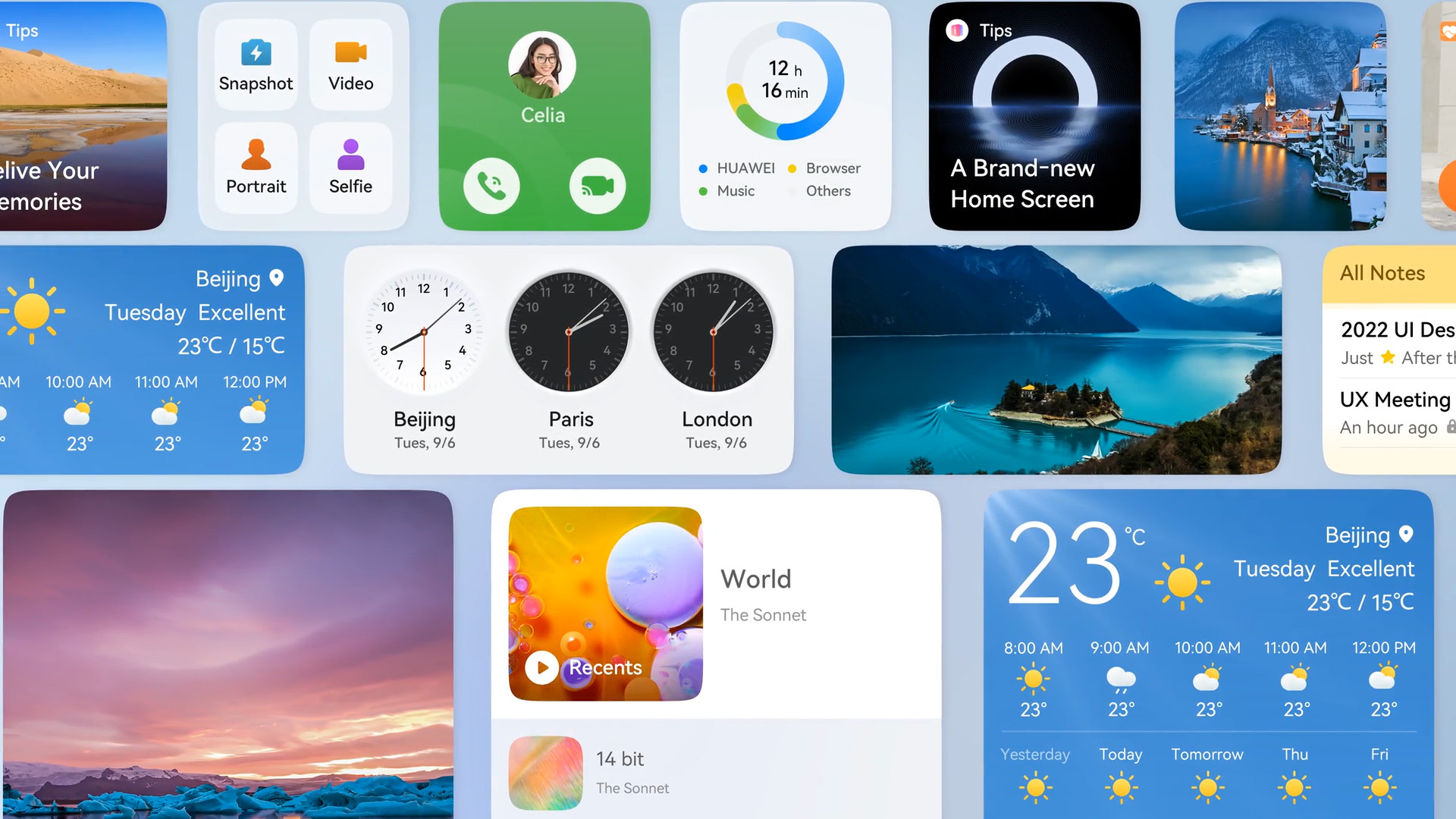
*Film ma charakter poglądowy.
Przciągnij w górę ikonę aplikacji, aby uzyskać natychmiastowy dostęp do najważniejszych informacji.

Zarządzaj wielkością folderów i ciesz się bezpośrednim dostępem do ulubionych aplikacji.

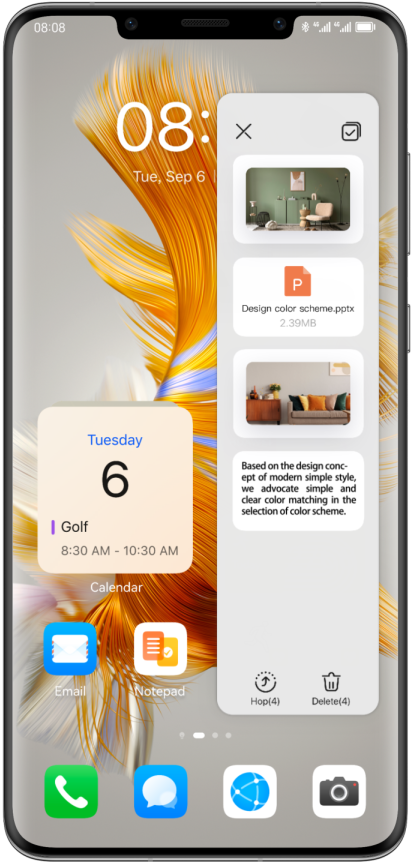
Przytrzymaj dowolny tekst, zdjęcie lub plik, który przyciągnie Twoją uwagę, przeciągnij go i wklej do SuperHub lub prześlij na połączone urządzenie. Wyszukuj, przeglądaj i usuwaj treści z niezwykłą łatwością1.
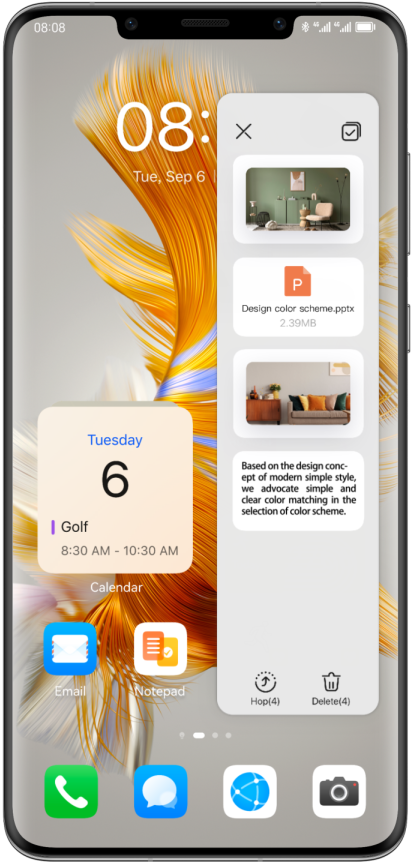
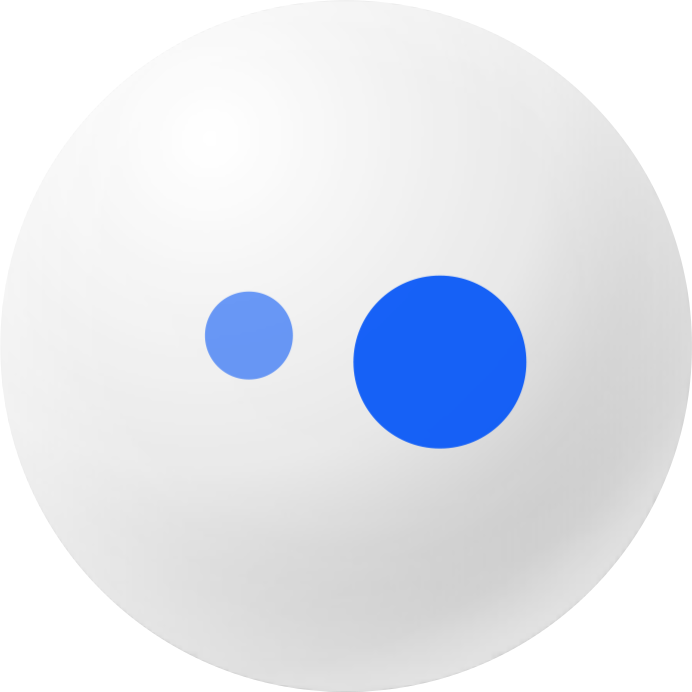
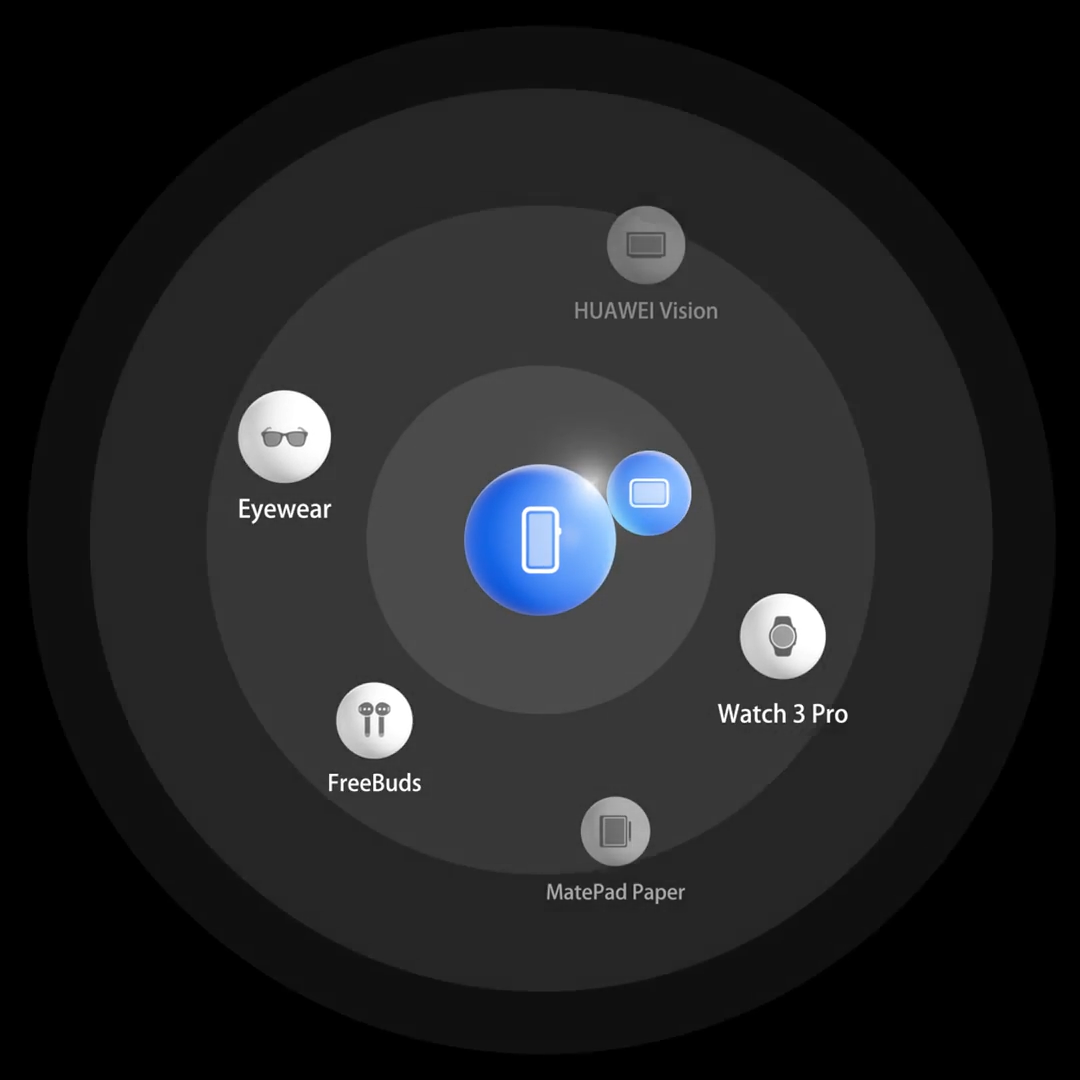
Funkcja Super Device obsługuje współpracę wielu urządzeń – w tym HUAWEI FreeBuds, HUAWEI MateBook i HUAWEI MatePad Paper2. Wystarczy jeden ruch, aby połączyć urządzenia w jeden ekosystem.
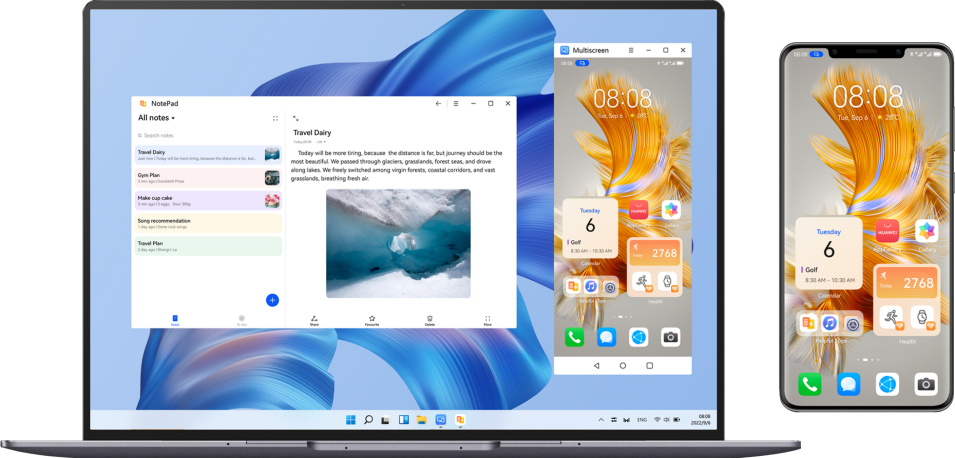
Aby zwiększyć produktywność możesz teraz skorzystać z trybu okna poziomego, który umożliwia otwieranie aplikacji telefonu w dużych, poziomych oknach na ekranie laptopa3. Wykorzystaj w pełni większy wyświetlacz, przeglądając skrzynkę odbiorczą czy notatki.
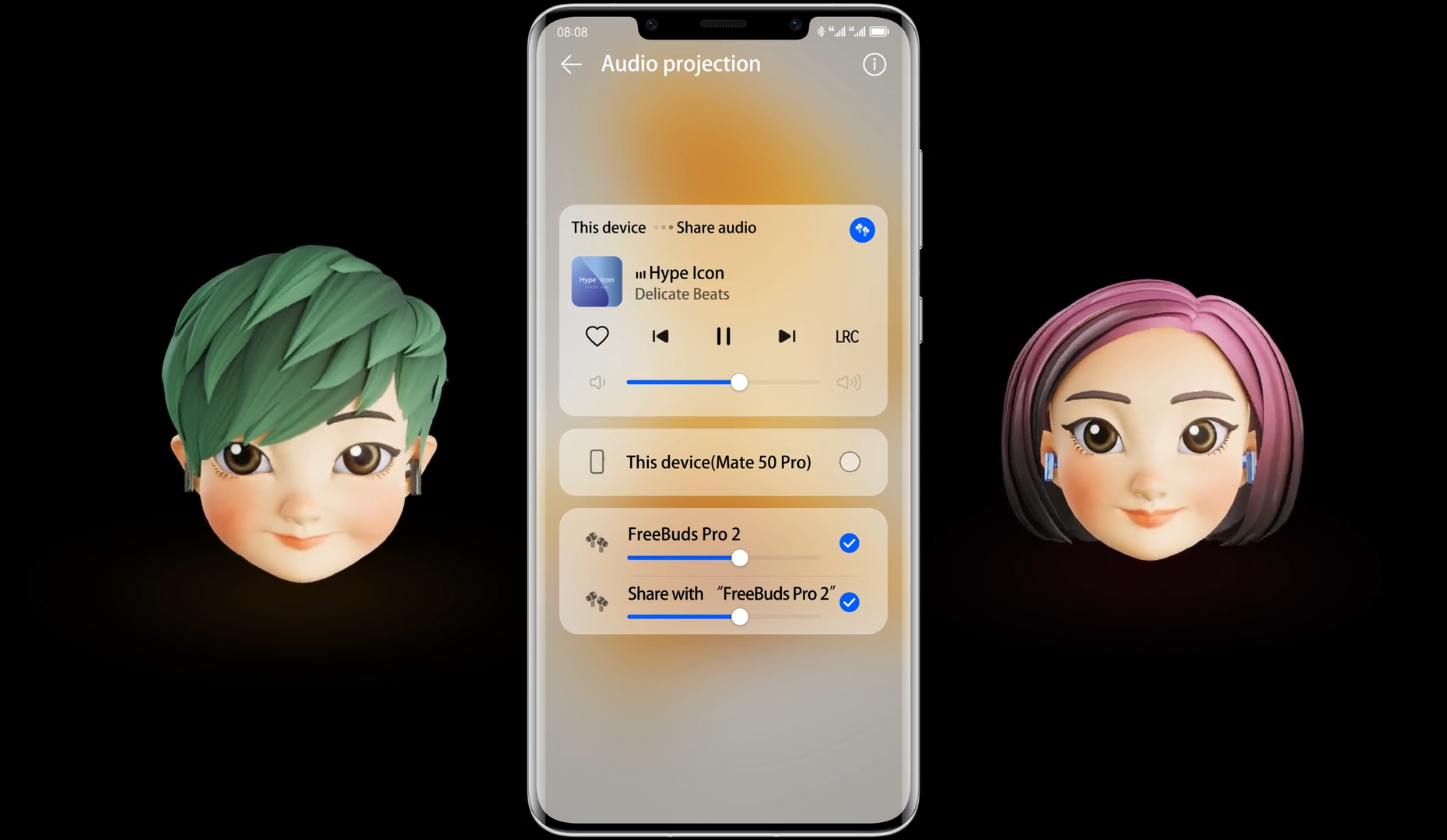
Kliknij na ikonę w Panelu sterowania, aby udostępnić dźwięk z Twoich HUAWEI FreeBuds Pro 2 znajomemu i słuchać bez utraty rytmu!
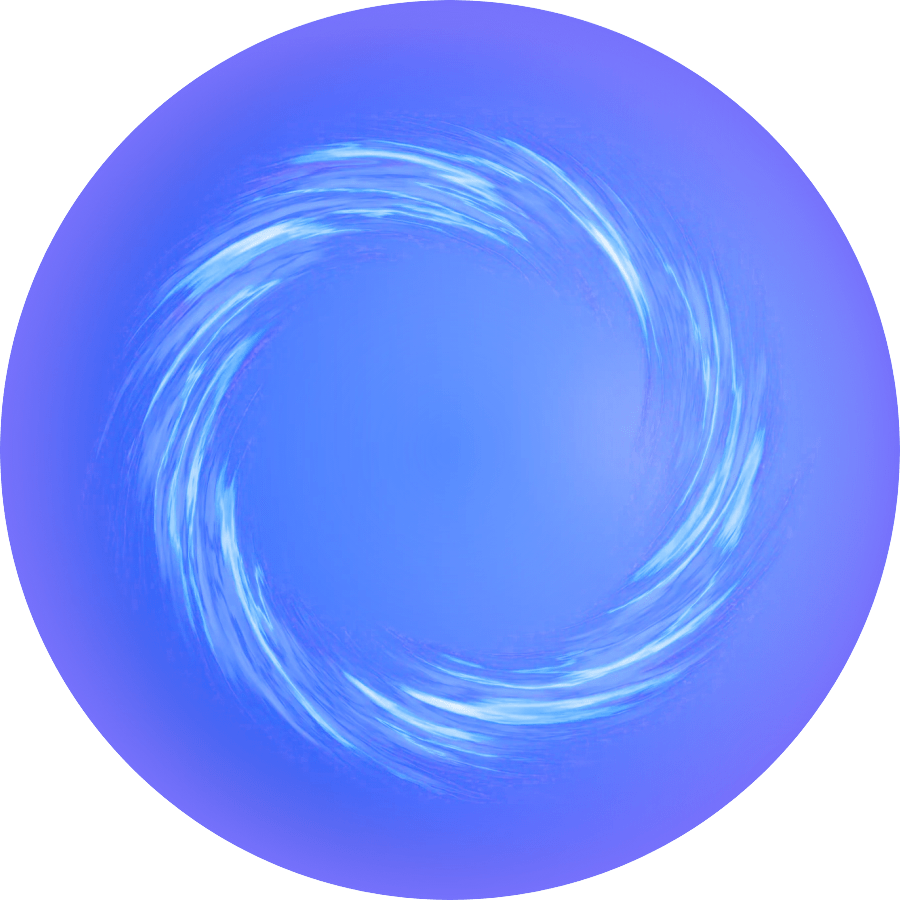
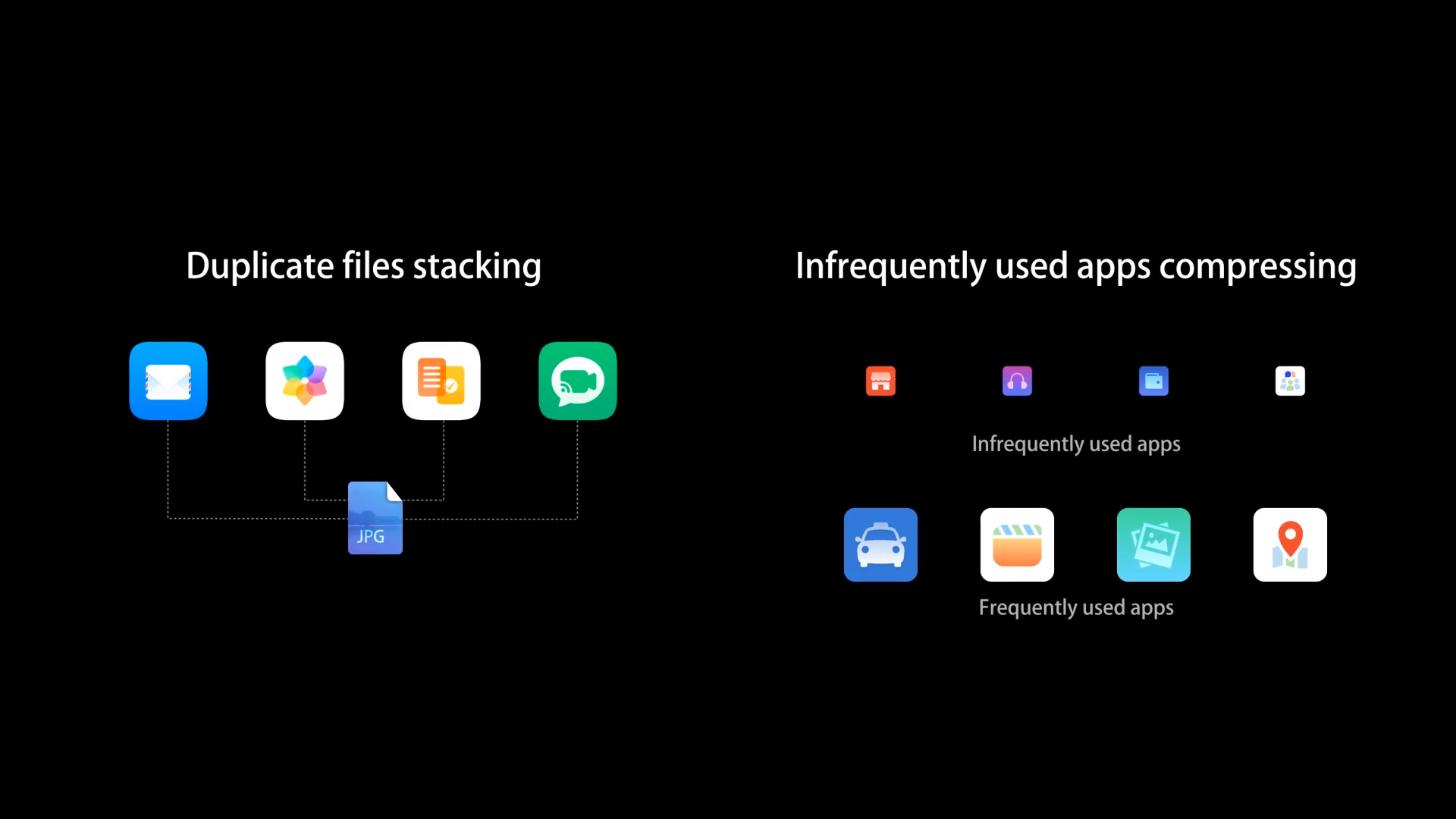
Twój telefon może zwolnić do 20 GB pamięci6, porządkując zduplikowane pliki, kompresując rzadziej używane aplikacje i zapobiegając ponownemu pobieraniu. Pozostaw więcej miejsca na to, co kochasz.
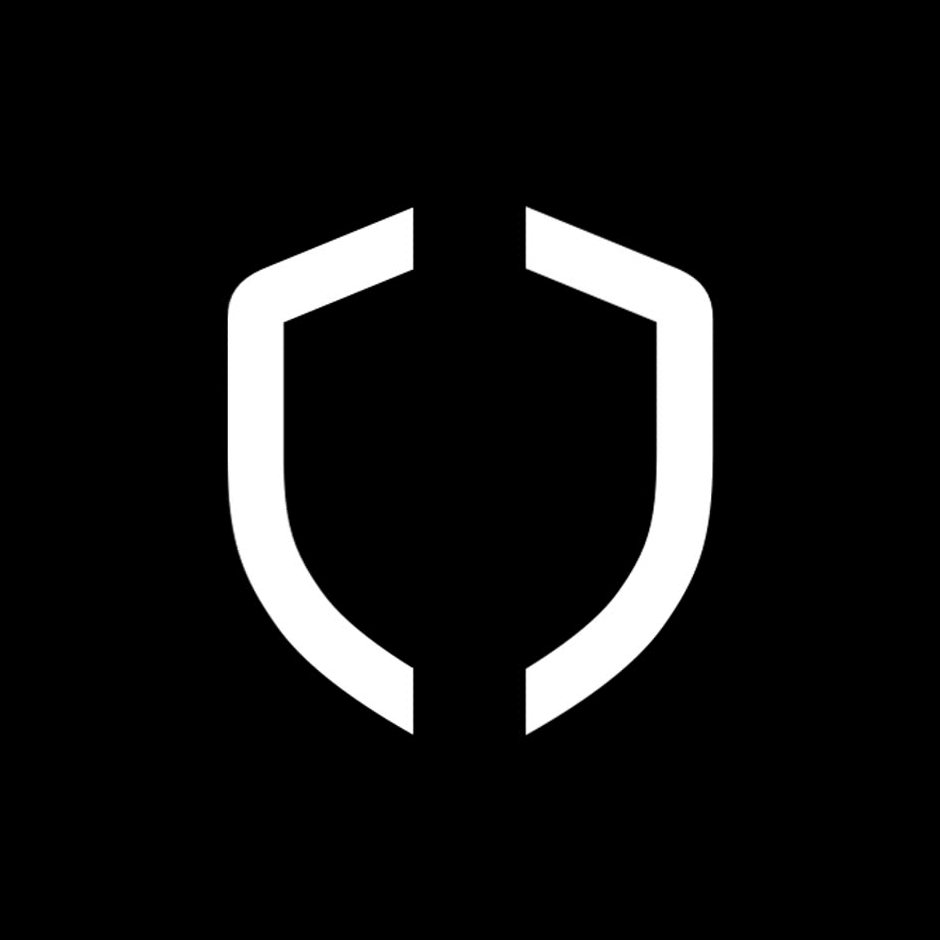
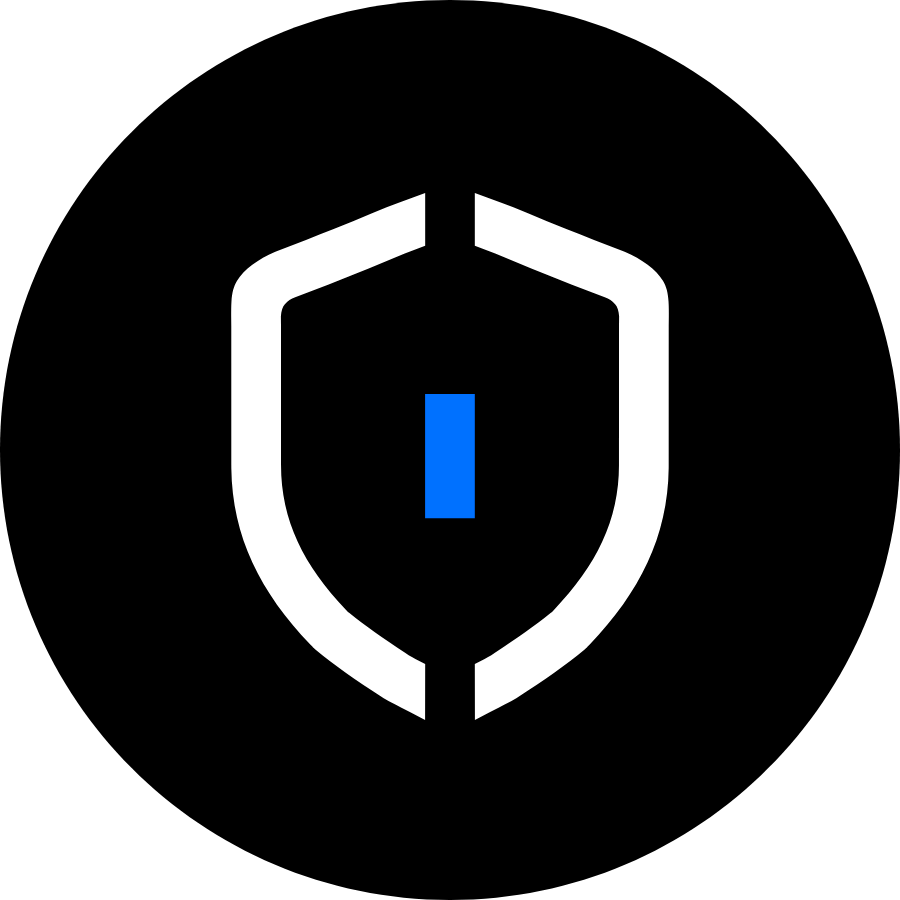
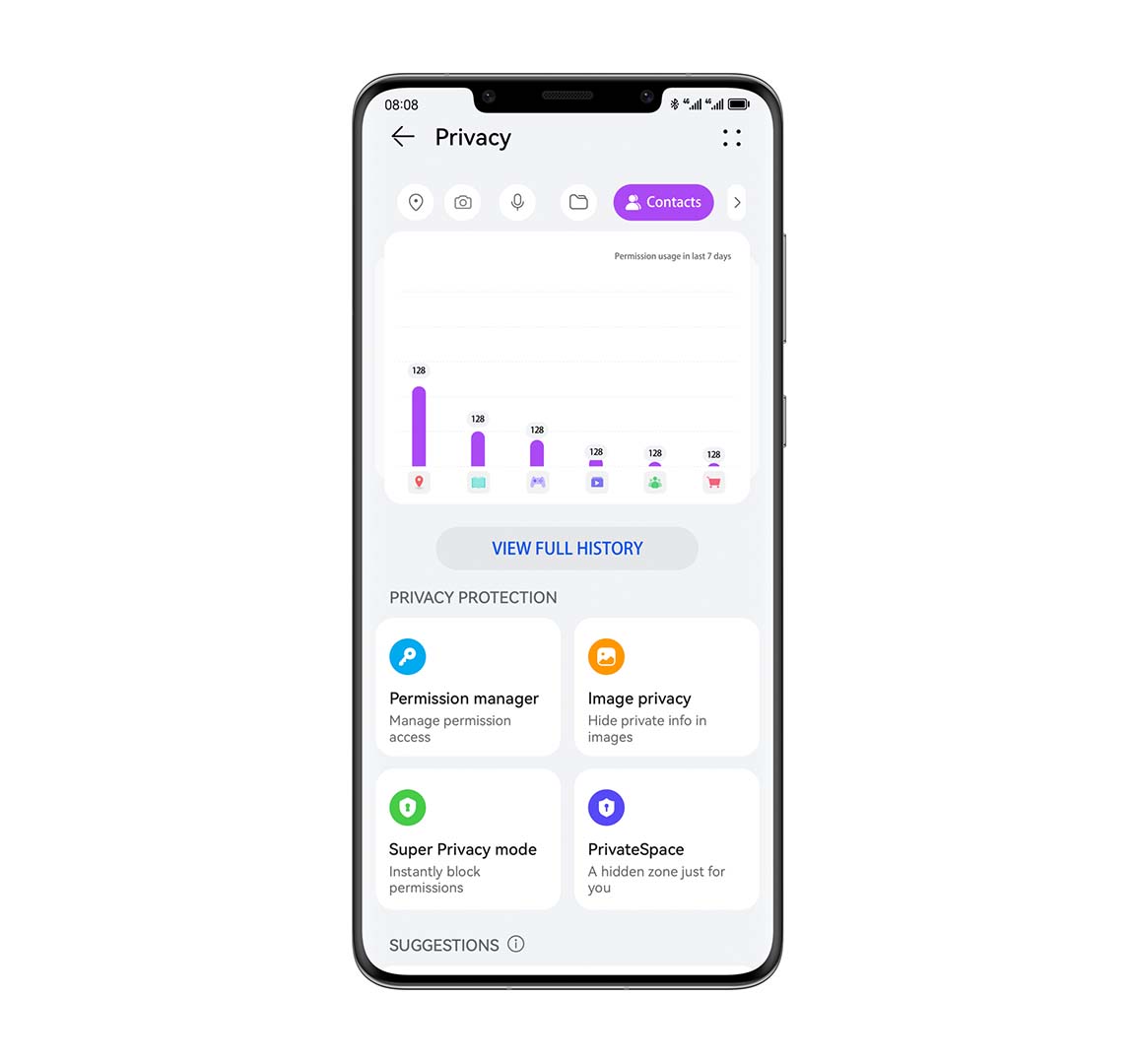
Z pomocą intuicyjnego pulpitu nawigacyjnego dowiesz się, jakie uprawnienia posiadają aplikacje i jak często uzyskują dostęp do Twoich danych. To rozwiązanie pomoże Ci uniknąć ryzykownych aplikacji i usług.
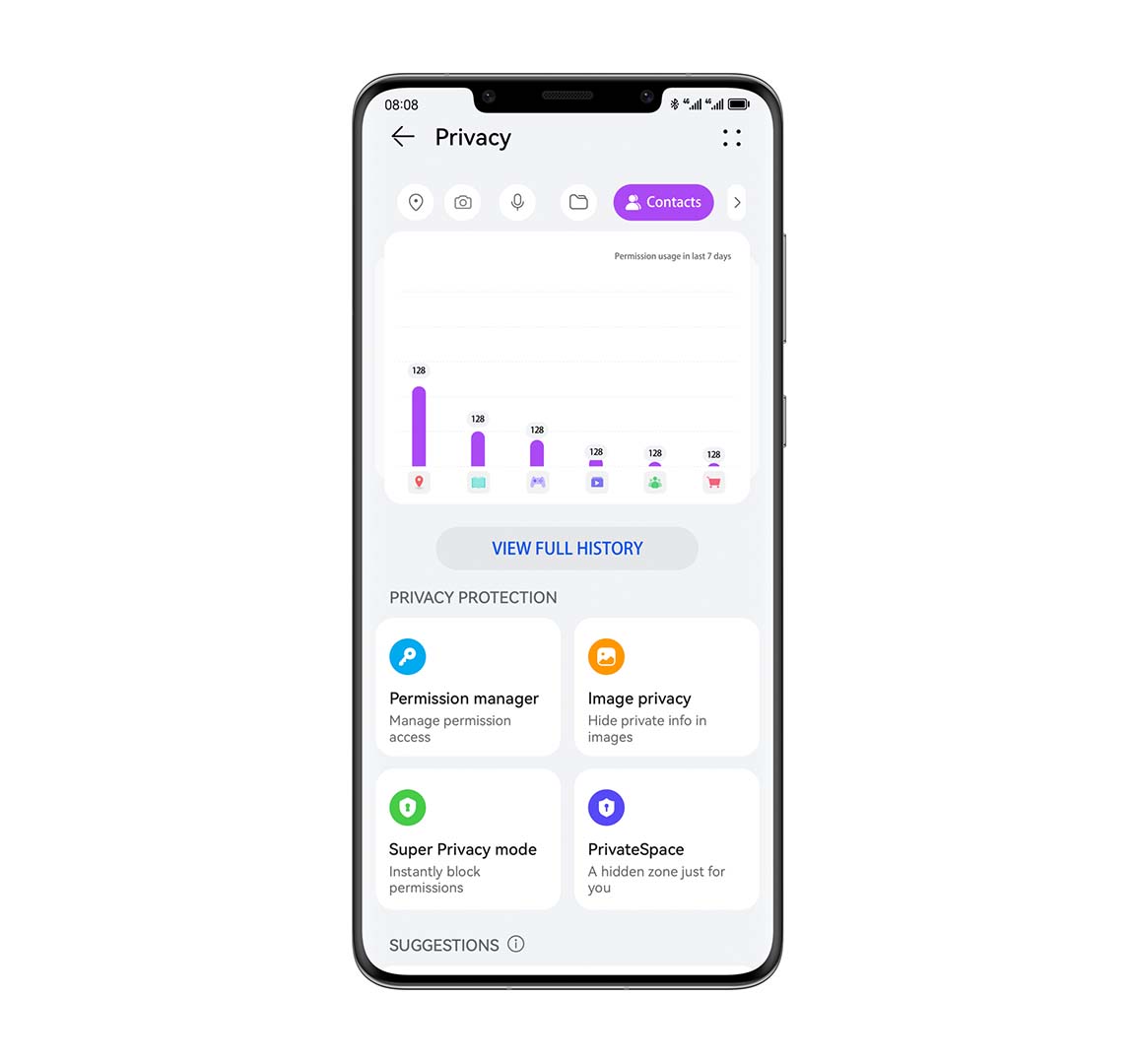
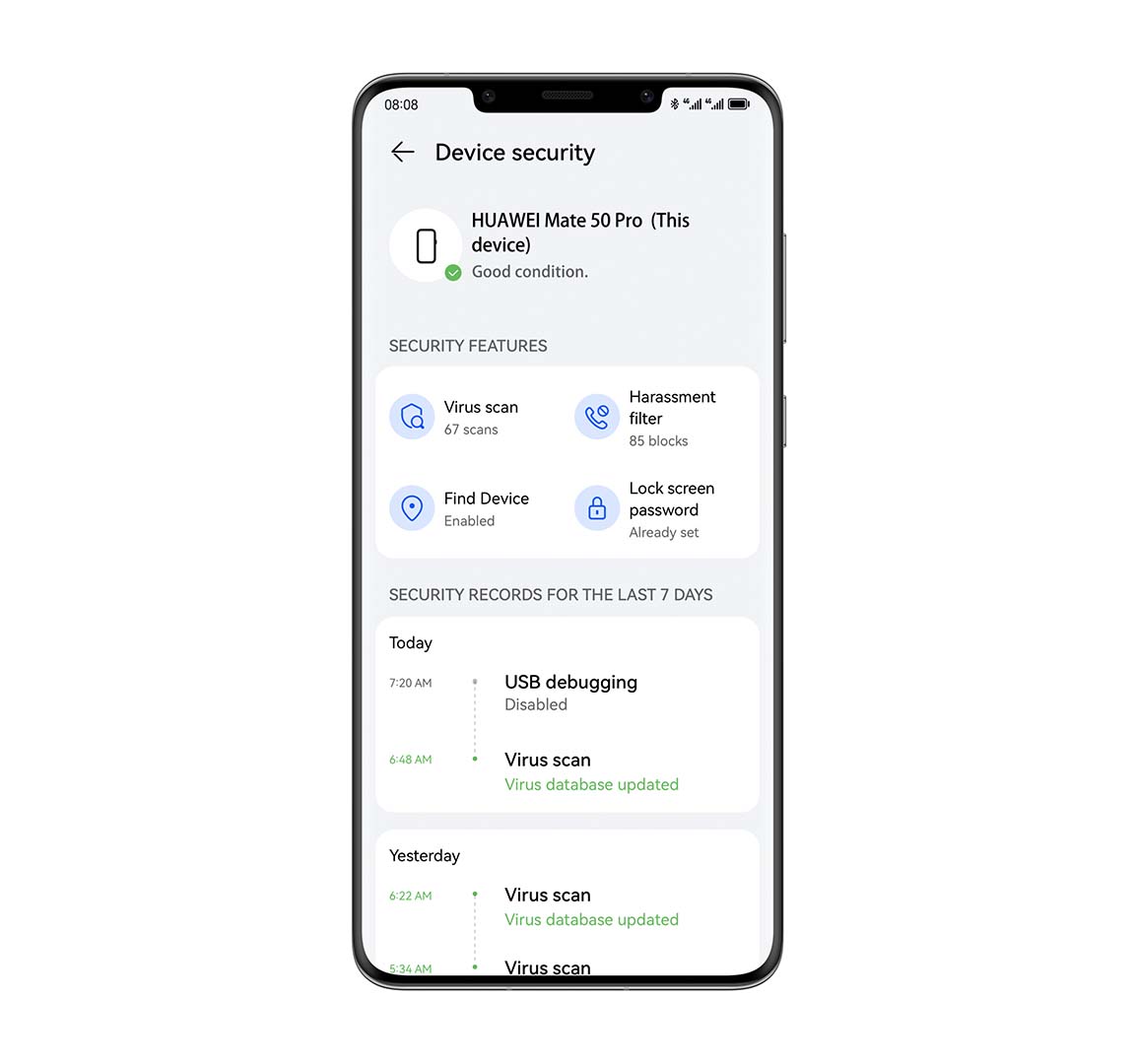
Urządzenie jest automatycznie skanowane w poszukiwaniu zagrożeń dla bezpieczeństwa Twoich danych, takich jak wirusy i podejrzane działania. Możesz mieć pewność, że nic Cię nie zaskoczy.
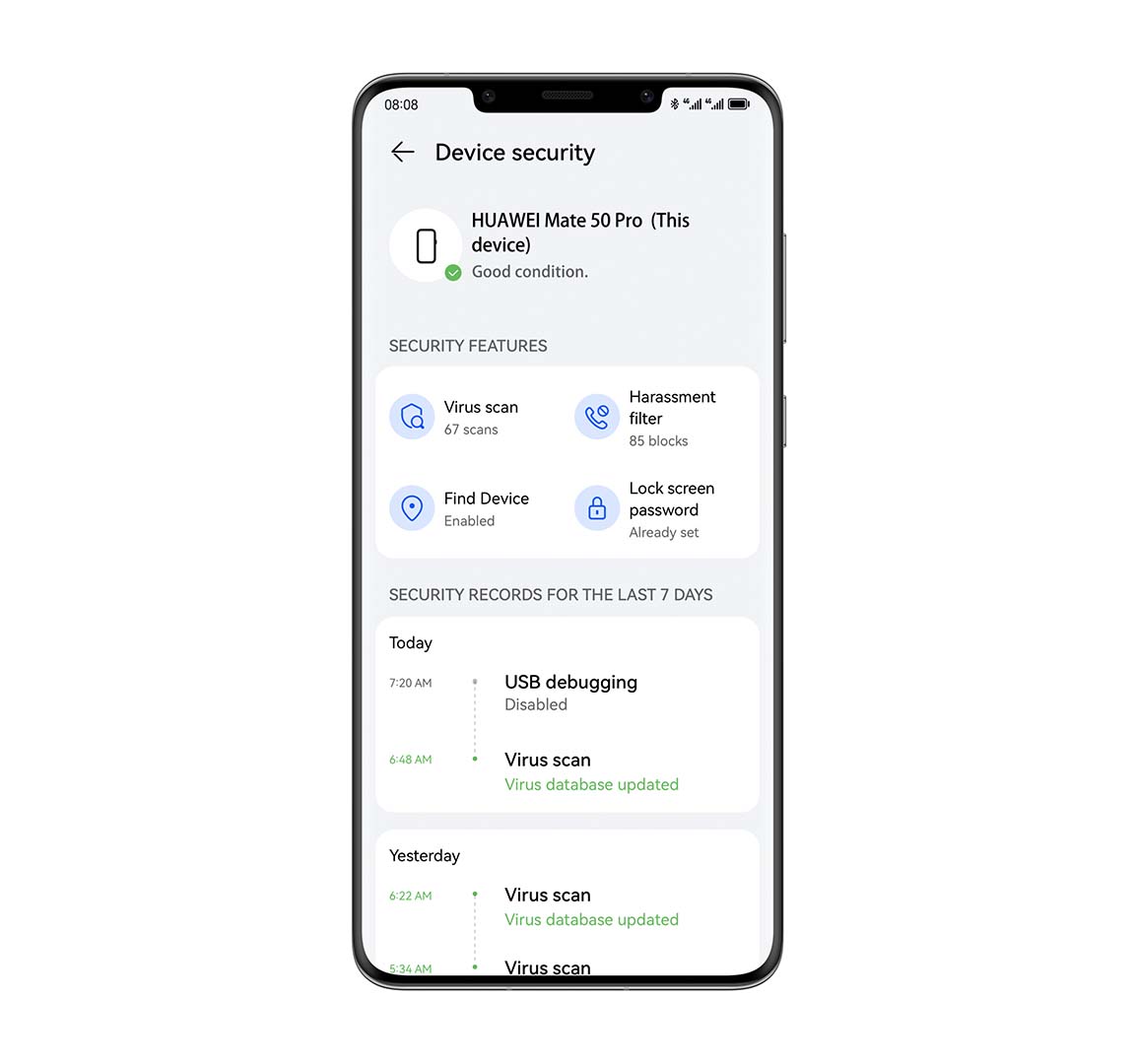
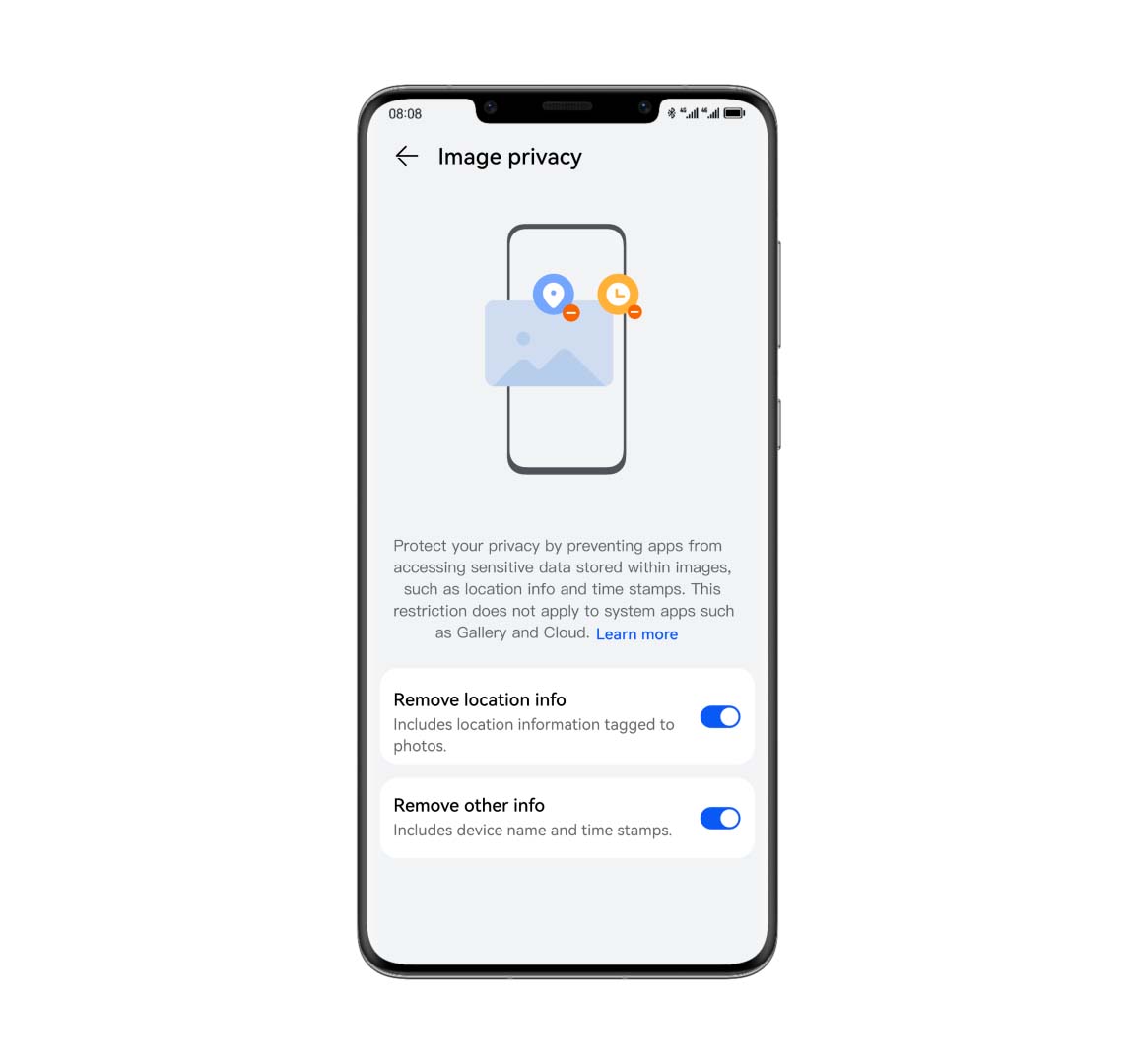
Po włączeniu ochrony prywatności obrazków, metadane takie jak lokalizacja, godzina i model urządzenia, są usuwane ze zdjęć.